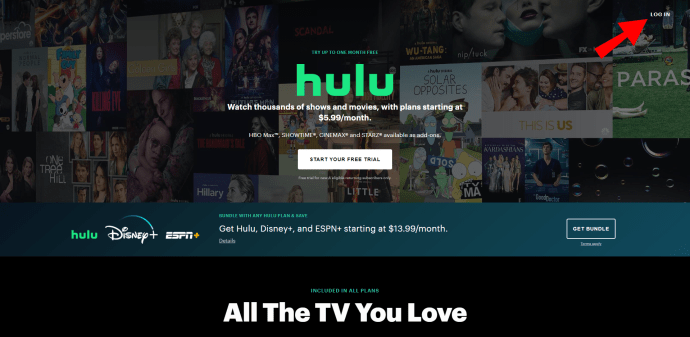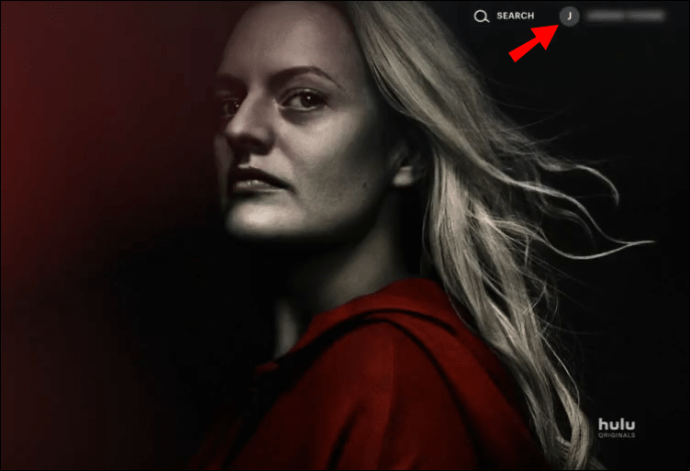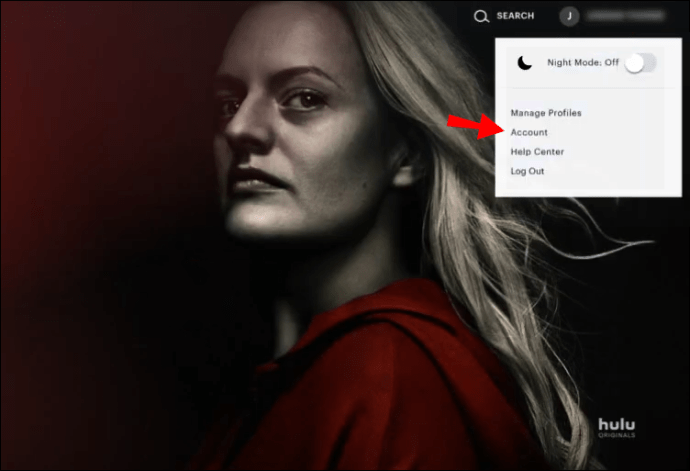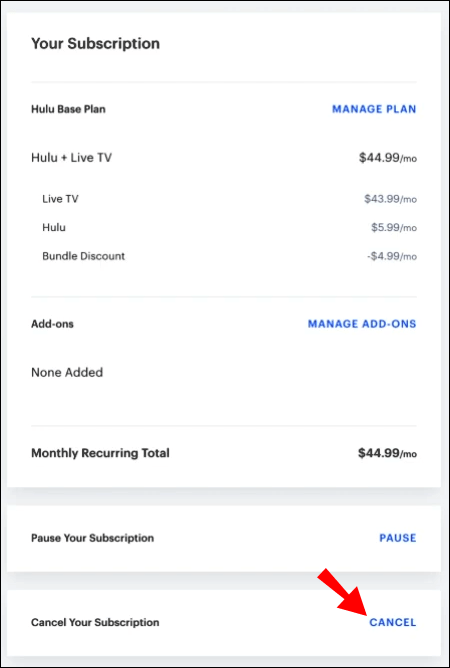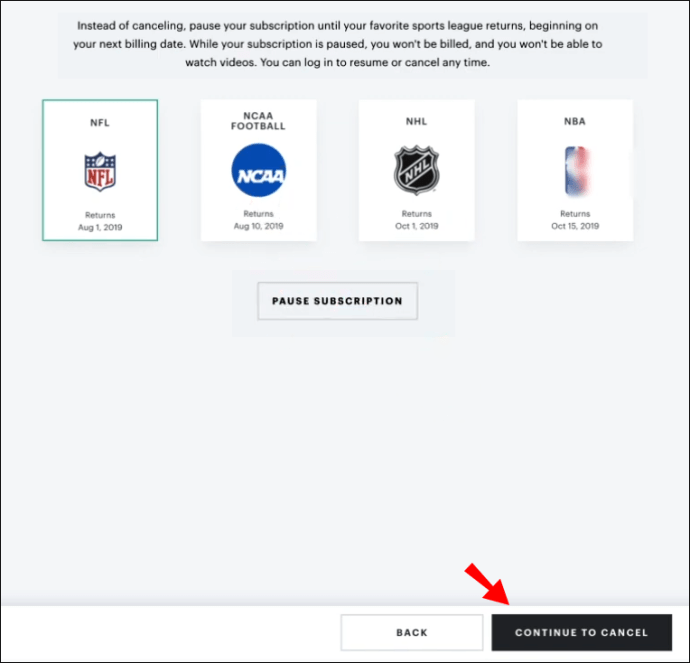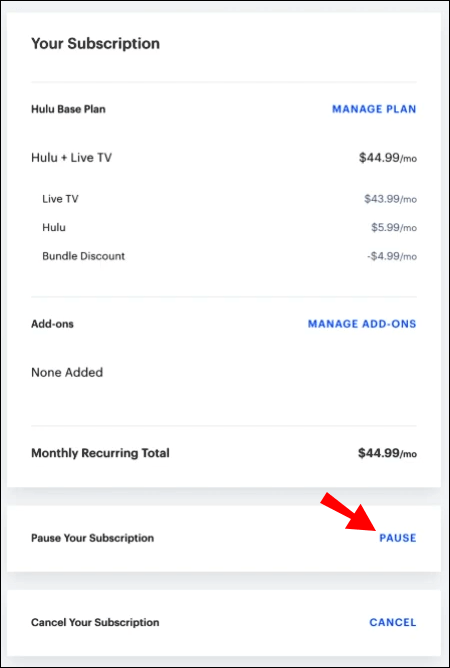Comment annuler Hulu Live
Étant l'un des services de streaming premium les plus populaires, Hulu Live TV dispose d'une bibliothèque à la demande considérable. Cependant, si vous ne voulez pas vraiment autant de chaînes ou si l'abonnement mensuel est trop élevé, vous pouvez annuler le service.

Dans cet article, nous allons vous montrer comment annuler Hulu Live TV via le site officiel et des plateformes tierces.
Comment annuler Hulu sans publicité
Les utilisateurs de Hulu peuvent choisir entre deux forfaits de télévision en direct : Hulu + Live TV et Hulu (sans publicité) + Live TV. Une fois abonné, vous débloquez plus de 65 chaînes linéaires disponibles à la demande. Il existe également la possibilité de télécharger vos films et émissions de télévision préférés pour les visionner hors ligne.
Live TV a des chaînes locales et régionales incluses dans la bibliothèque de streaming. En entrant votre code postal, vous pouvez consulter l'offre pour votre région particulière. Il existe également d'innombrables chaînes nationales d'actualités, sportives, éducatives et familiales parmi lesquelles choisir à tout moment.
Si vous êtes un utilisateur Premium ou Partenaire, tous vos modules complémentaires (Showtime, HBO, ESPN+, Cinemax, STARZ) sont disponibles sur Hulu Live TV. Vous pouvez également envisager les modules complémentaires de télévision en direct personnalisés suivants :
- Écrans illimités pour 9,99 $ supplémentaires par mois. Cette fonctionnalité vous permet de diffuser simultanément votre contenu sur deux écrans distincts.
- Cloud DVR amélioré pour un supplément de 9,99 $ par mois. Vous obtenez 200 heures de stockage Cloud DVR.
- Español Networks pour 4,99 $ supplémentaires par mois. Avec ce module complémentaire, vous pouvez regarder certaines chaînes de télévision en direct en espagnol.
- Entertainment Networks pour 7,99 $ de plus par mois. Accédez à plus d'émissions sur le style de vie, le divertissement, la télé-réalité, la cuisine et les documentaires.
Un forfait est également disponible. Vous pouvez obtenir à la fois des écrans illimités et un DVR cloud amélioré pour seulement 14,98 $ par mois.
Hulu No Ads signifie que vous n'avez pas à vous soucier des pauses publicitaires lorsque vous regardez vos émissions de télévision préférées. En dehors de cela, toutes les fonctionnalités supplémentaires et les modules complémentaires restent les mêmes. Cependant, certaines séries populaires (par exemple, Grey's Anatomy) ne sont pas incluses dans la bibliothèque. C'est parce que les coupures publicitaires sont intégrées aux épisodes.
Vous pouvez obtenir le plan Hulu (sans publicité) pour 11,99 $ par mois. Cependant, si vous souhaitez également accéder aux plus de 65 chaînes linéaires, vous devez vous procurer le forfait No Ads + Live TV. Dans ce cas, les frais mensuels sont de 70,99 $, contre 64,99 $ pour Hulu + Live TV uniquement.
Si rien de tout cela ne vous intéresse, vous pouvez toujours choisir de vous désinscrire. Voici comment annuler Hulu Ad-Free et Hulu Live TV en utilisant le site Web Hulu :
- Ouvrez votre navigateur et accédez à hulu.com.
- Connectez-vous à votre compte.
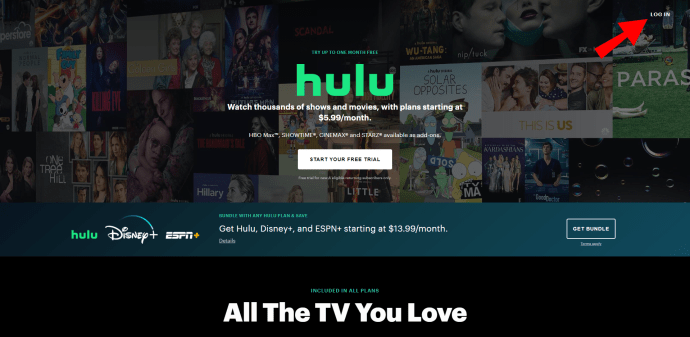
- Cliquez sur votre nom d'utilisateur dans le coin supérieur droit.
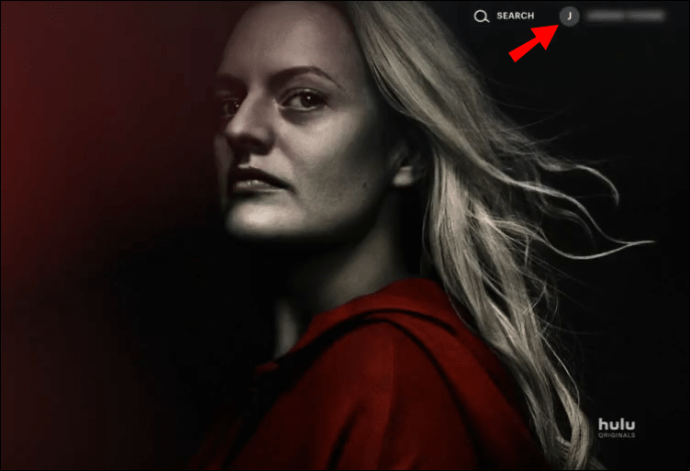
- Choisissez « Compte ».
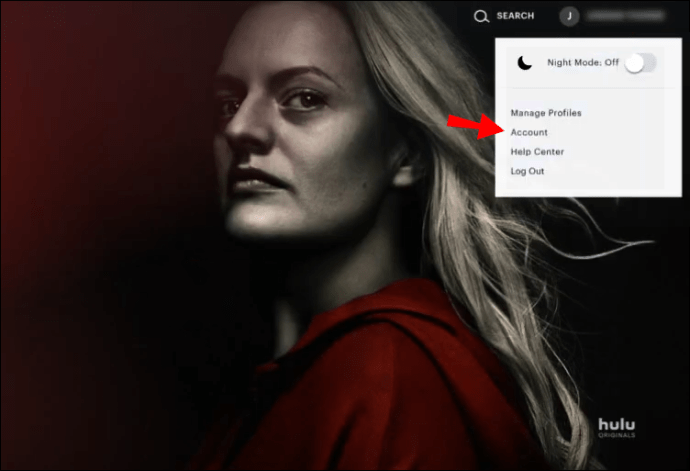
- Au bas de l'écran, recherchez l'option "Annuler".
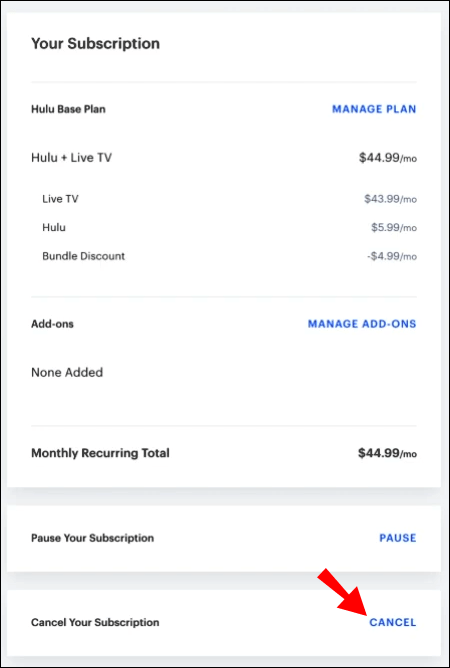
- Cliquez sur "Continuer pour annuler". Hulu fournira quelques solutions alternatives. Continuez simplement à sélectionner "Continuer à annuler" jusqu'à ce que vous ayez terminé l'action.
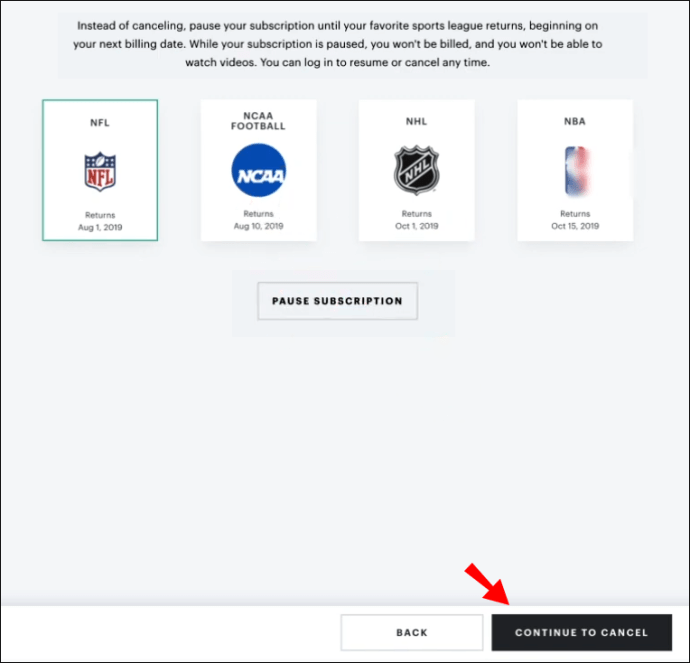
Si vous ne souhaitez pas annuler définitivement votre forfait Hulu, vous pouvez simplement suspendre votre abonnement. C'est une solution pratique pour les vacances ou les sorties scolaires où vous ne regarderez pas beaucoup la télévision. Voici comment procéder :
- Visitez hulu.com et accédez à votre compte.
- Cliquez sur « Votre abonnement ».
- Au bas de la section, vous verrez l'option « Suspendre votre abonnement ». Choisissez de « Pause ».
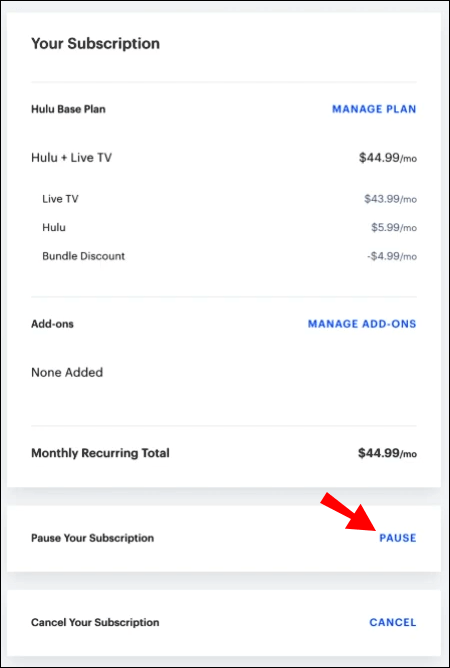
- Programmez la pause en choisissant le délai (12 semaines).
- Confirmez avec « Envoyer ».
La pause sera activée au début du prochain cycle de facturation. Pendant cette période, votre compte ne sera pas facturé de frais mensuels. Après 12 semaines, Hulu redémarrera automatiquement votre abonnement.
FAQ supplémentaires
Comment annuler un essai gratuit de Hulu pour ne pas être facturé ?
Comme la plupart des services de streaming, Hulu propose une période d'essai gratuite. De cette façon, vous pouvez tester si un package particulier vous convient.
Vous pouvez essayer tous les plans et modules complémentaires Hulu disponibles, y compris la télévision en direct. Cependant, la durée de la période d'essai diffère pour chacun. Il n'y a pas non plus d'offres promotionnelles qui prolongent la durée de ladite période.
Si vous décidez que Hulu n'est pas le bon choix pour vous, vous pouvez éviter d'être facturé en annulant simplement. Voici comment annuler un essai gratuit de Hulu :
• Ouvrez votre navigateur et connectez-vous à votre compte Hulu.
• Ouvrez la section « Votre action ».
• Cliquez sur « Annuler ».
• Hulu vous guidera tout au long du processus avec des instructions à l'écran. Chaque fois que vous voyez l'option « Annuler », cliquez sur le bouton.
• Une fois que vous avez terminé, Hulu vous enverra un e-mail de confirmation.
Oublier d'annuler votre essai gratuit peut entraîner des frais au prorata. Cela signifie que vous devrez compenser la période d'essai lors du prochain cycle de facturation. Si vous essayez plusieurs modules complémentaires, il est important de garder une trace de la durée de chaque essai gratuit.
Comment supprimer définitivement mon compte Hulu ?
Malheureusement, la suppression définitive de votre compte Hulu nécessite quelques étapes supplémentaires. Avant d'accepter votre demande, le service de streaming vous demandera d'abord d'annuler votre abonnement.
Bien sûr, il n'est pas impossible de fermer votre compte, si vous n'êtes plus satisfait. Voici comment supprimer définitivement votre compte Hulu en utilisant le site Web Hulu :
• Ouvrez votre navigateur et accédez à hulu.com pour vous connecter.
• Cliquez sur votre profil.
• Rendez-vous dans la rubrique « Gérer votre compte ».
• Ouvrez « Confidentialité et paramètres ». Dans la liste ci-dessous, choisissez « Droits de confidentialité en Californie ».
• Au bas de l'écran, vous verrez l'option « Droit de suppression ». À côté, il y a un lien "Démarrer la suppression". Clique dessus.
• Une fenêtre pop-up apparaîtra, vous avertissant des conséquences. Au bas de la fenêtre, vous trouverez deux options. Vous pouvez supprimer votre compte immédiatement ou après la fin du cycle de facturation suivant.
• Cliquez sur l'option que vous préférez, puis choisissez « Démarrer la suppression ».
Vous pouvez suivre ces étapes exactes sur n'importe quel appareil, y compris les Androids et les iPhones.
Récemment, Hulu a restauré la possibilité de supprimer votre historique de surveillance. De cette façon, vous pouvez effacer toutes vos recommandations et téléchargements pour commencer à diffuser à partir de zéro. Voici comment supprimer votre historique de surveillance Hulu sur n'importe quel appareil :
• Connectez-vous à votre compte sur hulu.com.
• Accédez à votre profil et cliquez sur le nom d'utilisateur.
• Accédez à Gérer votre compte > Confidentialité et paramètres.
• Sur le côté droit, il y a la section « Gérer l'activité ».
• Ouvrez votre « Historique des vidéos regardées ».
• Choisissez les fichiers que vous souhaitez supprimer du journal. Au bas de la fenêtre contextuelle, il y a l'option "Effacer la sélection".
Comment annuler Hulu via Amazon ?
Si vous utilisez un site Web tiers pour la facturation, ne vous inquiétez pas. Vous pouvez toujours terminer le processus d'annulation.
Hulu vous permet de gérer votre compte Hulu via un site Web tiers si certains problèmes apparaissent. Par exemple, si vous ne pouvez pas inclure certains
Hulu vous permet de gérer votre compte Hulu via un site Web tiers si certains problèmes apparaissent.
Par exemple, si vous ne pouvez pas inclure certains modules complémentaires à votre abonnement ou passer à un autre forfait. Lorsque vous êtes abonné aux plateformes ou services de streaming suivants, vous avez accès à votre compte Hulu :
· Disney+
· Roku
· Sprinter
· iTunes
· Spotify
· Xfinity
· Amazone
· Verizon
Voici comment annuler Hulu via Amazon :
· Connectez-vous à votre compte sur amazon.com.
· Sur le côté droit de l'écran, vous verrez la section « Action ».
· Une fois que vous avez cliqué dessus, un menu déroulant apparaîtra. Sélectionnez l'option "Désactiver le renouvellement automatique".
· Cliquez sur « Confirmer » pour terminer l'annulation.
Lorsque vous avez terminé, Hulu vous enverra un e-mail de confirmation. Vous pouvez diffuser sur Hulu jusqu'à la fin du cycle de facturation. Ensuite, Hulu cessera de facturer votre compte Amazon.
Vous pouvez également modifier les plans et les modules complémentaires Hulu si vous avez un compte Amazon. Il n'y a pas d'accès limité pour les utilisateurs d'Amazon, c'est-à-dire que vous pouvez déverrouiller n'importe quelle fonctionnalité. Cela inclut HBO, Cinemax, STARZ, ESPN +, Showtime et Live TV.
Voici comment passer à un autre plan Hulu :
• Connectez-vous à votre compte Hulu.
• Accédez à « Votre abonnement ».
• Trouvez votre forfait actuel (par exemple, Hulu Base Plan) sur l'écran. À côté se trouve l'option « Gérer le plan ».
• Si le forfait est surligné en vert, cela signifie que vous y êtes actuellement abonné. Cliquez sur la bascule à côté pour l'éteindre.
• Cliquez sur le forfait vers lequel vous souhaitez passer.
• Confirmez en cliquant sur « Examiner les modifications ».
Comment annuler Hulu via iTunes ?
Vous pouvez utiliser votre compte iTunes Store pour annuler votre abonnement Hulu. Voici comment procéder :
• Connectez-vous à votre compte sur l'iTunes Store.
• Ouvrez « Paramètres ».
• Accédez à Gérer > Abonnements.
• Recherchez la section « Renouvellement automatique ». Cliquez sur le bouton à côté pour l'éteindre.
• Confirmez en cliquant sur « Terminé ».
Attendez le courrier de confirmation de Hulu pour vérifier si l'annulation a réussi.
Sauter à travers des cerceaux
Hula + Live TV est une bonne affaire. Vous avez accès à d'innombrables chaînes linéaires avec un contenu diversifié et des modules complémentaires Premium. Pour quelques dollars supplémentaires, vous pouvez même mettre un terme aux coupures publicitaires ennuyeuses avec le package No Ads.
Cependant, si vous n'êtes pas un grand téléspectateur, l'abonnement mensuel ne rapporte pas vraiment. Heureusement, vous pouvez annuler n'importe quel plan Hula en quelques étapes seulement. Peu importe que vous utilisiez un site Web tiers pour la facturation ou un compte Hula normal.
Que pensez-vous de Hula ? Vous préférez un autre service de streaming ? Commentez ci-dessous et dites-nous quelles sont vos émissions de télévision préférées Hula.